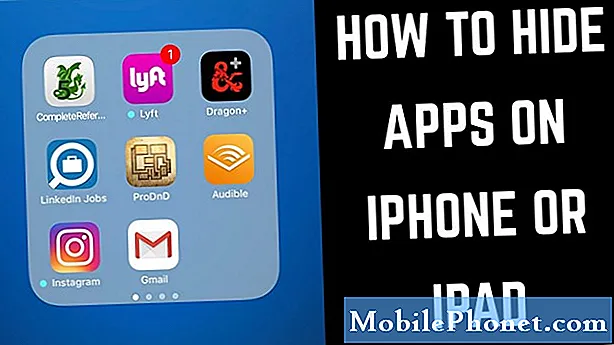Saturs
Galaxy Note10 + ir IP68 vērtējums. Tas nozīmē, ka tam ir noturība pret putekļiem un ūdeni. Jūsu ierīce ir pasargāta no neregulārām šļakatām, taču uzlādes ports ik pa laikam var noturēt ūdeni vai mitrumu. Ja tas notiek, Galaxy Note10 + var parādīt mitruma noteikšanas kļūdu. Tas nenozīmē, ka tālrunis ir kļuvis bojāts. Vairumā gadījumu šīs kļūdas novēršana ir vienkārša: nosusiniet tālruni. Ir daži reti gadījumi, lai gan konstatēta mitruma kļūda dažu iemeslu dēļ var parādīties. Šie faktori ir iekļauti zemāk.
Kas izraisa mitruma atklātu kļūdu Galaxy Note10 +
Var būt vairāki faktori, kas var izraisīt mitruma noteikšanas kļūdu Galaxy Note10 +. Tālāk ir minēti daži no šīs problēmas izplatītākajiem cēloņiem.
- Mitrā uzlādes ports
- Bojāts uzlādes ports
- Lietotnes problēma
- Nezināma programmatūras kļūme
- Slikta aparatūra
Galaxy Note10 + Mitruma noteiktais kļūdas labojums Nr. 1: pārbaudiet portu
Mitruma noteikšanas kļūda parasti parādās, ja uzlādes pieslēgvieta ir mitra vai tajā ir šķidruma pēdas. Tas var notikt pēc ierīces pakļaušanas ūdenim vai šķidrumam vai tās lietošanas mitrā vidē. Šī kļūda ir atgādinājums lietotājam neuzlādēt tālruni, ja vien ports nav sauss. Ja jūsu Galaxy Note10 + tiek parādīta mitrumā konstatēta kļūda, to arī nevarēsit uzlādēt, jo sistēma neatļaus uzlādēt kabeli. Tas ir paredzēts, lai novērstu ierīces īssavienojumu. Kļūda nenozīmē, ka jūsu tālrunis ir bojāts. Viss, kas jums jādara, ir pārbaudīt pieslēgvietu, noslaucīt ierīci tīru un ļaut tai dažas stundas nožūt. Pēc kāda laika ūdens dabiski iztvaiko, tāpēc jums nekas nav jādara, izņemot gaidīšanu. Kad uzlādes pieslēgvietā nav ūdens vai mitruma, kļūdai vajadzētu arī pazust. Balstoties uz pieredzi, Galaxy ierīce sniegs jums daudz brīdinājumu, lai atgādinātu par mitru uzlādes pieslēgvietu. Ja mēģināt savienot uzlādes kabeli ar mitru pieslēgvietu, būs trauksme, kurā būs norādīts atvienoties. Šī skaņas trauksme tiks pārtraukta tikai tad, kad sistēma noteiks, ka esat atvienojis uzlādes portu. Nosusiniet tālruni, viegli to kratot. Ar to parasti pietiek, lai ostā atbrīvotos no ūdens vai mitruma.
Normālā temperatūrā ūdens parasti iztvaiko divu stundu laikā. Ļaujiet savam Galaxy Note10 + atpūsties maiga siltuma avota tuvumā, piemēram, televizora vai datora aizmugurē. Ja ierīci pakļāvāt citam šķidrumam, izņemot saldūdeni, tālruni rūpīgi noskalojiet ar saldūdeni, lai to noņemtu. Pēc tam nosusiniet ierīci ar tīru, mīkstu drānu. NEMēģiniet izpūst gaisu uzlādes pieslēgvietā, kad tas ir slapjš. Šādi rīkojoties, mitrums vai ūdens var nonākt dziļi iekšpusē un mātesplatē var rasties ilgstoši un aizkavēti bojājumi.
Galaxy Note10 + Mitruma noteiktais kļūdas labojums # 2: pareizi nosusiniet tālruni
Šobrīd paliek kļūda, ja tiek konstatēta mitruma noteikšana, iespējams, ka uzlādes pieslēgvietā neizdevās pienācīgi atbrīvoties no mitruma. Dabiskais iztvaikošanas process var nebūt pietiekams, lai notīrītu atlikušo mitrumu, tāpēc tālrunis būs jāturpina nožūt. Tam ir divi mājas aizsardzības līdzekļi atkarībā no materiāla pieejamības jums.
Mitrās elektronikas žāvēšanai parasti izmanto termiski neapstrādātus rīsus. Pēc ierīces sausas noslaukšanas ievietojiet to traukā un pārklājiet ar rīsiem. Pārliecinieties, ka termiski neapstrādāti rīsi pilnībā nosedz ierīci, lai “apglabātu” traukā. Pēc tam atstājiet to šajā stāvoklī vismaz 40 stundas vai ilgāk. Tam vajadzētu būt pietiekami daudz laika, lai rīsi varētu absorbēt mitrumu no ostas. Pārliecinieties, ka šajā procesā tvertne ir noslēgta.
Kā alternatīvu rīsu vietā varat izmantot vairākus silikagela iepakojumus. Silikagelu var iegūt no vietējā amatniecības veikala. Tas ir efektīvāks veids, kā atbrīvoties no tālruņa mitruma. Atkal pārliecinieties, ka tvertne ir noslēgta, pirms ierīci tur atstāt vismaz 48 stundas.
Ja nauda nav problēma, un tālrunis ir ātri jāizžāvē, varat atļaut profesionālim veikt žāvēšanu jūsu vietā. Apmeklējiet elektronikas veikalu vai remontdarbnīcu, kas piedāvā žāvēšanas pakalpojumus. Ir profesionālu rīku komplekts, ko tehniķi izmanto, lai ātrāk izžūtu elektroniskās detaļas. Lai iegūtu sīkāku informāciju, sazinieties ar vietējo remontdarbnīcu.
Galaxy Note10 + mitruma noteikšanas kļūdas labojums Nr. 3: pārliecinieties, vai uzlādes piederumi darbojas
Ja jūsu konstatētā Galaxy Note10 + mitruma kļūda paliek arī pēc tam, kad tālrunis jau ir rūpīgi izžuvis, problēmu var slēpt citi faktori. Pēc mūsu pieredzes ar vairākām Samsung Galaxy S un Note ierīcēm mitruma noteikšanas kļūda var parādīties pat tad, ja tālrunis ir sauss, ja ir bojāts uzlādes piederums vai ports. Šajā situācijā sistēma, iespējams, saņem nepareizu rādījumu no uzlādes porta par ūdens vai šķidruma klātbūtni. Lai noskaidrotu, vai problēmu izraisa uzlādes kabelis vai adapteris, mēģiniet uzlādēt ierīci, izmantojot citu zināmu darba kabeli vai adapteri. Ja jūs varat aizņemties citu komplektu, tam vajadzētu būt labi. Ja nevarat, apmeklējiet vietējo Samsung veikalu un pārbaudiet, vai varat uzlādēt tālruni, izmantojot viņu Note10 + lādētāju.
Galaxy Note10 + Mitruma noteiktais kļūdas labojums Nr. 4: uzlādējiet tālruni, kamēr tas ir izslēgts
Ja domājat, ka tālrunim drīz beigsies strāva un tas jums ļoti vajadzīgs, mēģiniet to uzlādēt, kamēr tas ir izslēgts. Vēlreiz vēlaties pārliecināties, vai tālruņa uzlādes ports ir sauss, lai nesabojātu sistēmu. Ja kļūda joprojām pastāv, pārejiet pie nākamajām darbībām, lai novērstu iespējamās lietotņu vai programmatūras problēmas.
Galaxy Note10 + Mitruma noteiktais kļūdas labojums # 5: restartējiet drošajā režīmā
Dažos retos gadījumos mitruma noteikšanas kļūda var parādīties sliktas trešās puses lietotnes dēļ. Lai pārbaudītu, vai esat instalējis ļaunprātīgu programmatūru vai slikti kodētu lietotni, restartējiet tālruni drošajā režīmā. Šajā režīmā visas trešo pušu lietotnes tiek bloķētas un drīkst darboties tikai iepriekš instalētās. Ja jūsu Note10 + uzlādējas drošajā režīmā un nav kļūdu, varat derēt, ka vainojama slikta lietotne. Iespējams, ka tā ir slikta lietotņu kodēšana vai ļaunprātīga programmatūra.
Lai restartētu tālruni drošajā režīmā:
- Izslēdziet ierīci.
- Nospiediet un turiet ieslēgšanas / izslēgšanas taustiņu aiz modeļa nosaukuma ekrāna.
- Kad ekrānā parādās “SAMSUNG”, atlaidiet barošanas taustiņu.
- Tūlīt pēc barošanas taustiņa atlaišanas nospiediet un turiet skaļuma samazināšanas taustiņu.
- Turpiniet turēt skaļuma samazināšanas taustiņu, līdz ierīce pabeidz restartēšanu.
- Drošais režīms tiks parādīts ekrāna apakšējā kreisajā stūrī.
- Kad redzat drošo režīmu, atlaidiet skaļuma samazināšanas taustiņu.
- Uzlādējiet tālruni drošajā režīmā vismaz 30 minūtes un skatieties, kas notiek.
Ja jūsu Note10 + iekasē naudas sodu, visticamāk, iemesls tam ir slikta lietotne. Lai uzzinātu, kura no jūsu lietotnēm rada problēmu, rīkojieties šādi:
- Boot drošajā režīmā.
- Pārbaudiet problēmu.
- Kad esat apstiprinājis, ka pie vainas ir trešās puses lietotne, varat sākt lietotņu atinstalēšanu atsevišķi. Mēs iesakām sākt ar pēdējiem pievienotajiem.
- Pēc lietotnes atinstalēšanas restartējiet tālruni normālā režīmā un pārbaudiet, vai nav problēmu.
- Ja jūsu Note10 + joprojām ir problemātisks, atkārtojiet 1. – 4. Darbību.
Galaxy Note10 + Mitruma noteiktais kļūdas labojums # 6: rūpnīcas atiestatīšana
Pēdējais problēmu novēršanas solis, ko varat veikt šajā gadījumā, ir rūpnīcas atiestatīšana. Šis ir jūsu pēdējais risinājums, ja neviens no iepriekš minētajiem risinājumiem nedarbojas. Vispirms noteikti izveidojiet personisko datu dublējumu, lai nezaudētu fotoattēlus, videoklipus, dokumentus utt.
Ierīces rūpnīcas atiestatīšanai ir divas metodes. Lūk, katra no tām:
Kā grūti atiestatīt Samsung Galaxy Note10 +, izmantojot iestatījumu izvēlni
- Izveidojiet savu personisko datu dublējumu un noņemiet savu Google kontu.
- Atveriet lietotni Iestatījumi.
- Ritiniet līdz un pieskarieties General management.
- Pieskarieties vienumam Atiestatīt.
- No norādītajām opcijām atlasiet Rūpnīcas datu atiestatīšana.
- Izlasiet informāciju un pēc tam pieskarieties Atiestatīt, lai turpinātu.
- Pieskarieties Dzēst visu, lai apstiprinātu darbību.
Kā grūti atiestatīt Samsung Galaxy Note10 +, izmantojot aparatūras pogas
- Ja iespējams, pirms laika izveidojiet savu personas datu dublējumu. Ja jūsu problēma neļauj to darīt, vienkārši izlaidiet šo darbību.
- Turklāt vēlaties pārliecināties, ka esat noņēmis savu Google kontu. Ja jūsu problēma neļauj to darīt, vienkārši izlaidiet šo darbību.
- Izslēdziet ierīci. Tas ir svarīgi. Ja nevarat to izslēgt, jūs nekad nevarēsiet palaist atkopšanas režīmā. Ja nevarat regulāri izslēgt ierīci, izmantojot barošanas pogu, pagaidiet, līdz tālruņa akumulators ir iztukšots. Pēc tam uzlādējiet tālruni 30 minūtes pirms sāknēšanas atkopšanas režīmā.
- Nospiediet un turiet skaļuma palielināšanas taustiņu un Bixby / Power taustiņu.
- Kad tiek parādīts zaļais Android logotips, atlaidiet abus taustiņus (pirms Android sistēmas atkopšanas izvēlnes opciju parādīšanas aptuveni 30–60 sekundes tiks rādīts ziņojums “Sistēmas atjauninājuma instalēšana”).
- Tagad parādīsies atkopšanas ekrāna izvēlne. Kad to redzat, atlaidiet pogas.
- Izmantojiet pogu Skaļuma samazināšana, līdz iezīmējat opciju “Wipe data / factory reset”.
- Nospiediet barošanas pogu, lai atlasītu “Wipe data / factory reset”.
- Izmantojiet skaļuma samazināšanas funkciju, lai izceltu Jā.
- Nospiediet barošanas pogu, lai apstiprinātu rūpnīcas atiestatīšanu.
- Izpildiet pārējos norādījumus, lai pabeigtu uzdevumu.
Galaxy Note10 + konstatēts mitruma kļūdas labojums # 7: labošana
Dažos gadījumos konstatēta mitruma kļūda var liecināt par nepareizu aparatūru. Ja rūpnīcas atiestatīšana neizdodas mainīt, sazinieties ar vietējo Samsung veikalu vai servisa centru.
Līdzeklis mitruma noteikšanas kļūdas novēršanai
Izmantojiet bezvadu uzlādi. Lādēšanas porta kļūda neietekmē ierīces bezvadu uzlādes iespējas. Tātad, ja nekas līdz šim nav darbojies, apsveriet iespēju uzlādēt ierīci bezvadu režīmā. Tomēr, ja vēlaties neatgriezeniski novērst problēmu, Samsung jāpārbauda tālrunis, lai portu varētu rūpīgi pārbaudīt.
Notīrīt USB iestatījumu pakalpojuma datus. Dažos mitruma konstatētajās brīdinājuma kļūdās cēlonis nav gluži nopietna aparatūras problēma, bet gan USB porta iestatījumu kļūme. Iepriekš šī problēma bija reta, taču rūpnīcas atiestatīšana patiešām palīdzēja. Tomēr, ja vēlaties pārbaudīt tālāk, varat turpināt lietotnes USB iestatījumi datus un uzzināt, vai tas palīdz. Lūk, ko jūs varat darīt:
- Sākuma ekrānā velciet uz augšu tukšā vietā, lai atvērtu lietotņu paplāti.
- Pieskarieties vienumam Iestatījumi> Lietotnes.
- Atrodiet un pieskarieties USB iestatījumiem.
- Pieskarieties vienumam Krātuve.
- Pieskarieties Notīrīt datus un pēc tam pieskarieties Labi.
Ja jums šķiet, ka šī ziņa ir noderīga, lūdzu, palīdziet mums, izplatot vārdu draugiem. TheDroidGuy piedalās arī sociālajos tīklos, tāpēc, iespējams, vēlēsities sazināties ar mūsu kopienu mūsu Facebook un Twitter lapās.